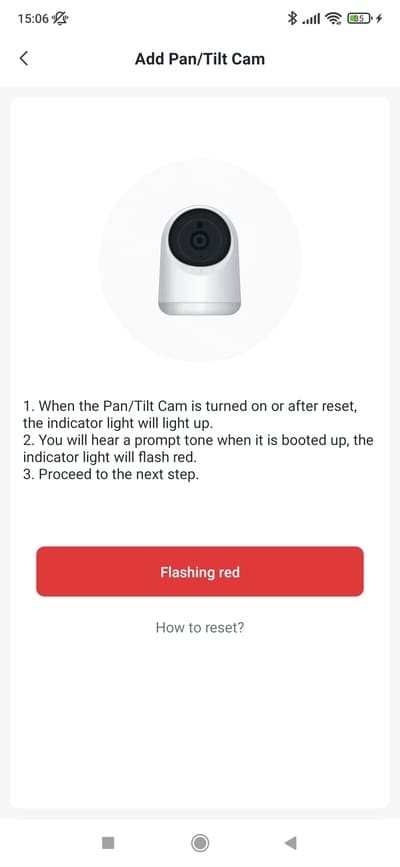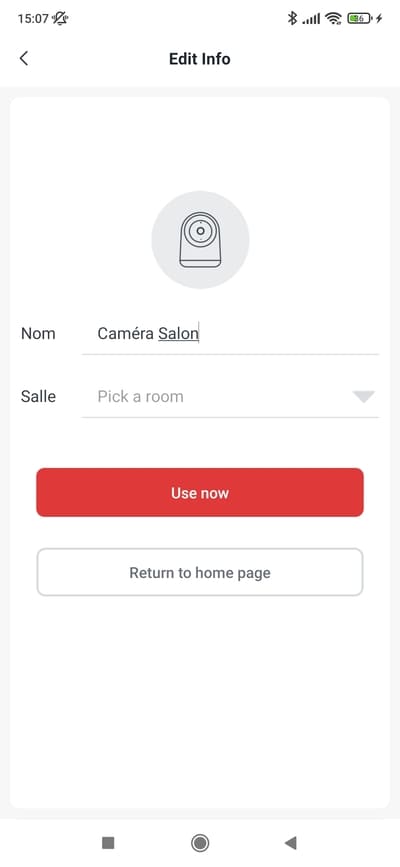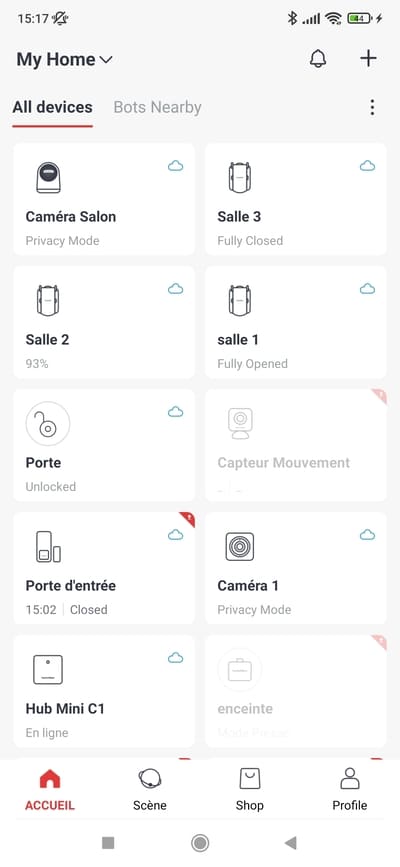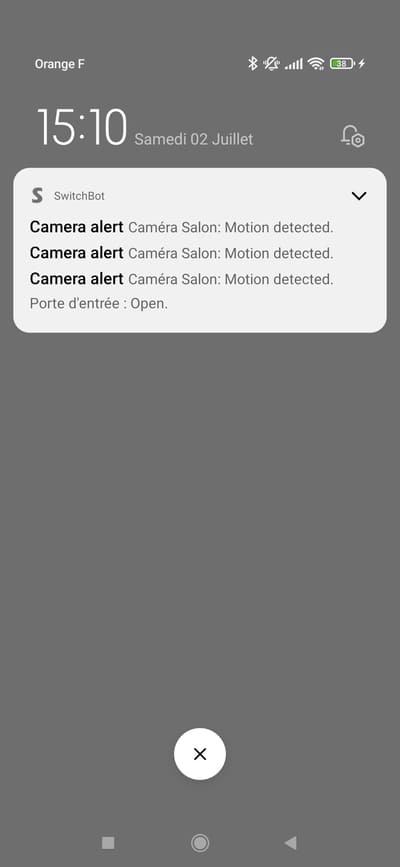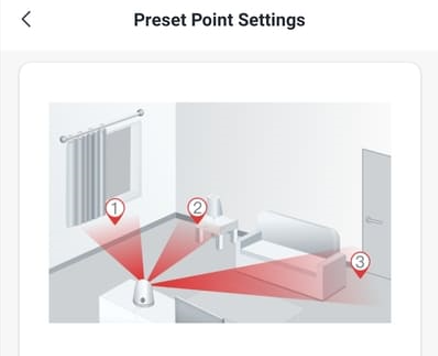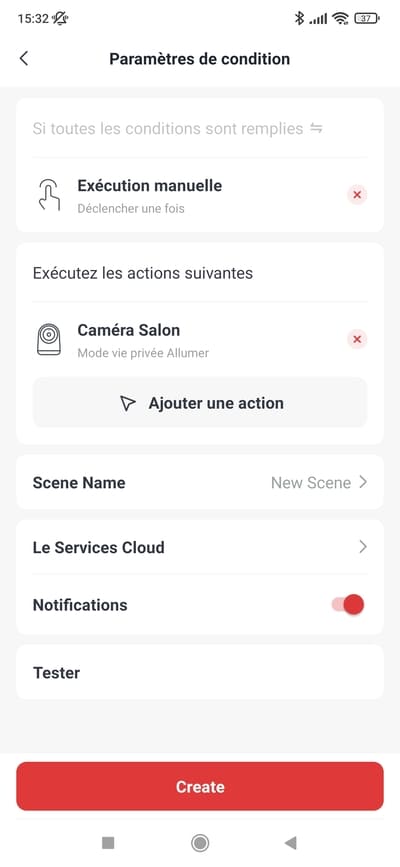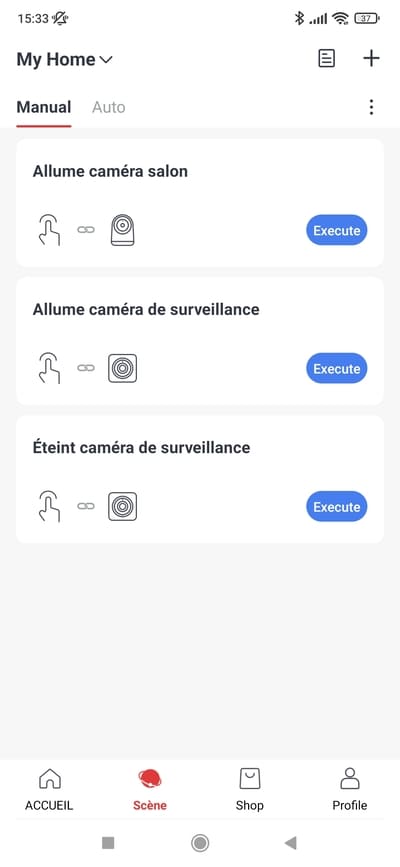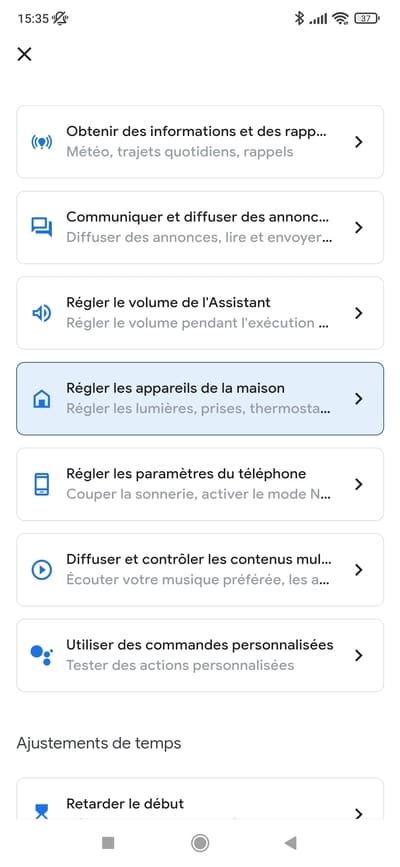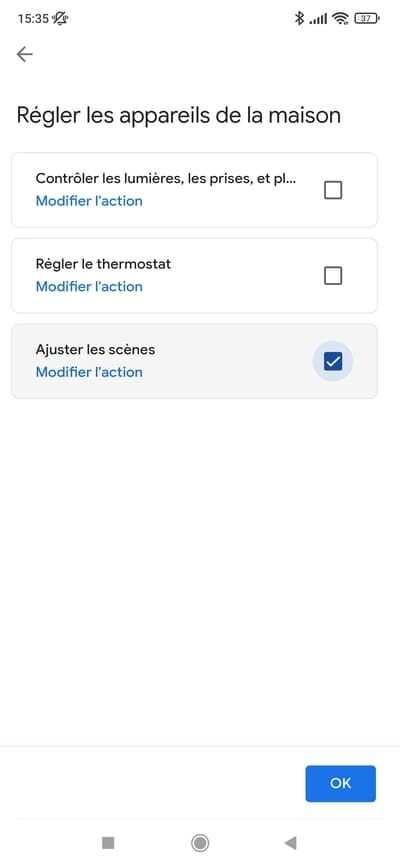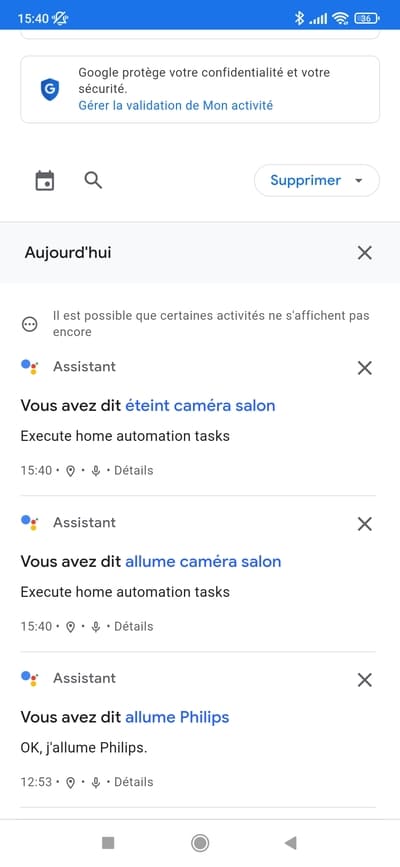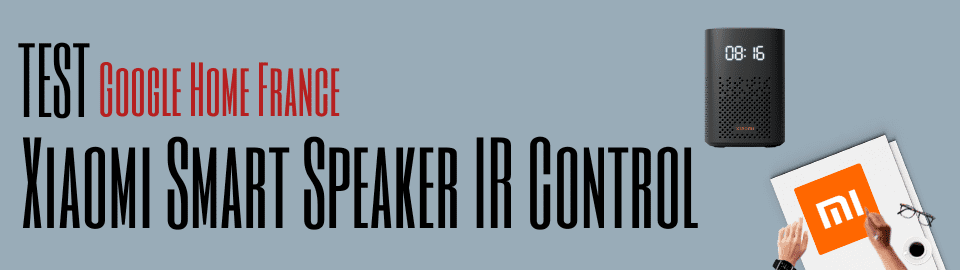
Test : Xiaomi Smart Speaker IR Control
Par Julien Traverse pour le groupe Facebook Google Home France,
Les enceintes Xiaomi avec Google Assistant nous ont rarement déçues, que ce soit le Mi Smart Speaker et son petit prix ou le Mi Smart Clock, compagnon idéal d’une chambre. Avec le Smart Speaker IR Control, Xiaomi essaye d’innover en proposant avec son enceinte un système intégré de contrôle des objets infra-rouges. Retrouvez notre avis en vidéo !


Xiaomi Smart Speaker IR Control : Une enceinte au design et aux fonctions innovante
C’est la nouveauté que l’on attendait pas vraiment mais qui est plutôt la bienvenue tellement elle est originale. L’enceinte Xiaomi Smart Speaker IR Control, comme son nom l’indique, inclut un contrôleur infrarouge. À l’image de SwitchBot qui intégrait un contrôleur similaire dans son hub ou de Broadlink, cet option vous permettra à travers elle de commander tous vos objets munis d’un capteur infrarouge dans un rayon d’une dizaine de mètres (télévisions, ventilateurs, projecteurs…). Malheureusement, comme vous le verrez dans notre test vidéo ci-dessous, l’intégration à Google Assistant n’est pas encore parfaite.
À noter que l’horloge digitale sur une telle enceinte est un ajout intéressant que l’on avait pas connu depuis quelques années avec un modèle de chez Sony. C’est quelque chose que Google n’a jamais présenté sur ces différents modèles d’enceintes sans écran au contraire d’Amazon sur certains Echo.
L’enceinte nous présente des boutons tactiles à l’image de ceux qui existaient déjà sur l’ancien modèle de Xiaomi, afin de régler le son, passer la chanson suivante et un bouton de sourdine pour le micro. En termes de qualité sonore, l’enceinte utilise une conception de guidage du son à 360 °, une conception de cavité innovante pour créer un son plein et délicat. Mais pas d’illusion, il n’y a qu’un seul haut parleur. Mais pour un prix de 49€99 hors promotion, la résultat reste tout de même encourageant.
La suite après la publicité